pdf圖檔已是生活工作中常用的軟件,客戶的圖紙也一般都是PDF格式,那麼我們測量做報告時,就需要標注尺寸序號,這時需要怎麼標注序號呢?當然打印出來用手標出是可以的,隻是麻煩呀,你想啊,手標了之後還要拍照或是掃描上傳不是?還是直接在電腦圖紙上標來的直接簡單。且看pdf圖檔如何標尺寸序號。
pdf圖檔標尺寸序號的方法
1、現在需要把PDF圖裏的尺寸標序號。
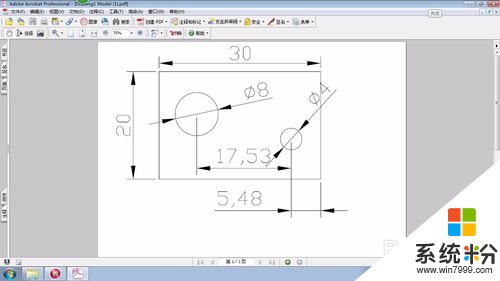
2、首先電腦要裝個“福昕PDF閱讀器8.0.4”,這款PDF軟件很好用,功能很強大,可以做很多編輯。打開360軟件管家,搜索PDF,找一這個軟件,點下載即可。
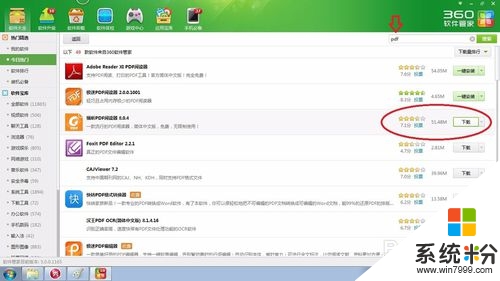
3、下載安裝完成後,點要標注的圖檔,點鼠標右鍵,選擇使用福昕PDF閱讀器8.0.4打開圖檔。
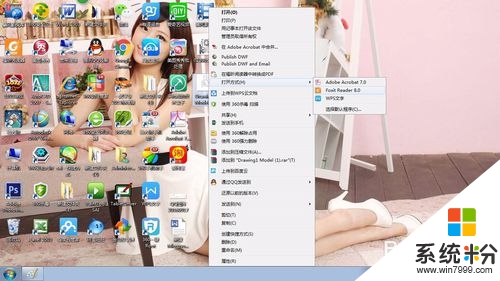
4、打開“注釋”下菜單,選擇“打字機”。
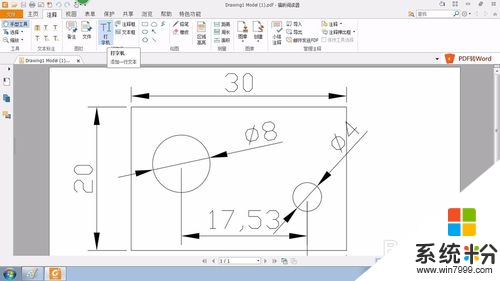
5、在尺寸的左上方點一下,會有顯示輸入的在閃動的一個圖標,輸入序號即可。
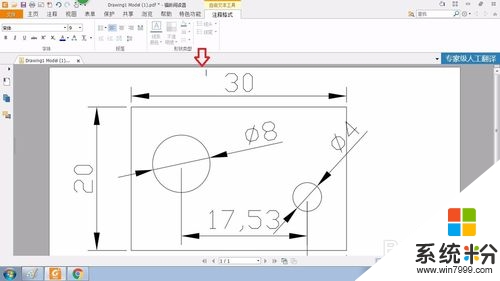
6、可以選擇修改字體大小,根據圖紙及標注尺寸字體的大小選擇。這裏選14確定。
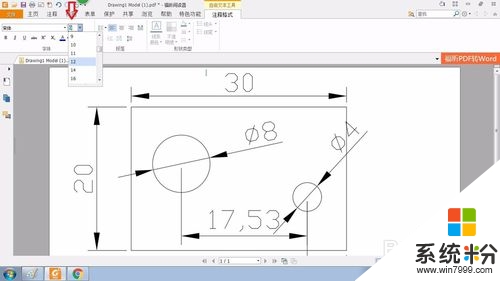
7、一個尺寸序號標完,就點下一個,可以連續輸入,一次把所有的要標注的序號標完。
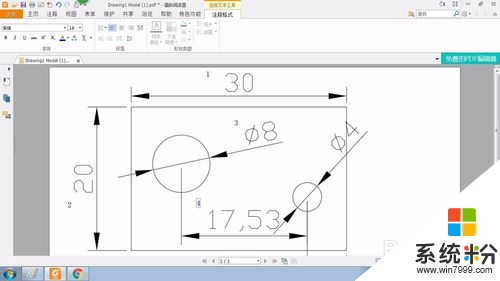
8、所有序號標完後,再點注釋下的畫圓功能。
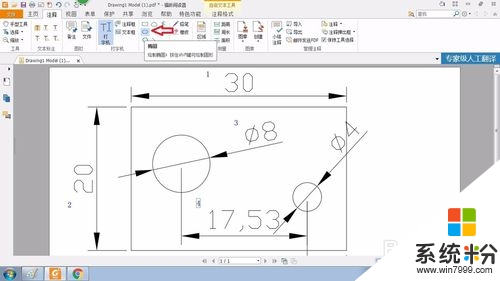
9、在序號上畫圓,可以選擇線條的顏色。
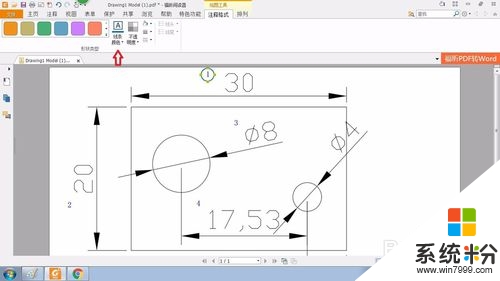
10、點選圓,點右鍵複製,或直接按鍵盤上的CTRL+C鍵的複製功能。
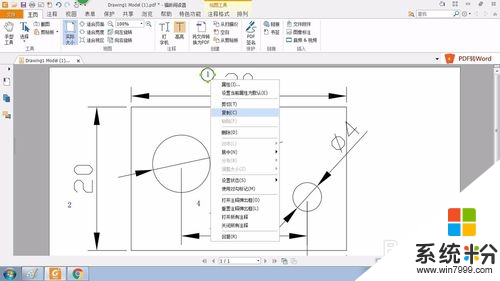
11、將複製的圓圈,拉放到每個序號上即可,做完後不要忘了保存。
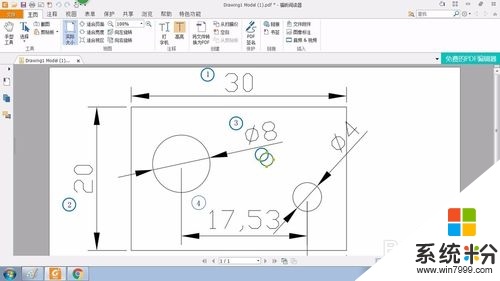
【pdf圖檔如何標尺寸序號】具體的操作步驟就如上述的教程,不知道大家清楚了沒,關於其他的電腦操作係統下載後使用的疑問都可以上係統粉查看。